Hoe voeg ik een zipbestand toe aan de iTunes-bibliotheek
"Ik probeer een aantal nummers in een zip-bestand naar iTunes te importeren. Ik kan er absoluut niet achter komen. Ik heb het bestand gedownload, maar ik krijg geen iTunes om de muziek te importeren. Hoe een zipbestand naar iTunes te importeren? Bedankt."

Condenseer grote bestanden naar een zip is een eenvoudige manier om bestanden over te zetten en opslagruimte op de computer vrij te maken. Sommige mensen hebben hun muziek in een zip gestopt en op verschillende apparaten gedeeld, maar af en toe voeg zip-bestanden toe aan iTunes is voor hen een probleem geweest. Gelukkig laat dit bericht je de stappen zien om zip-bestanden te importeren in iTunes-muziekbibliotheek op computers en ze vrij te spelen.
Hoe zip-bestanden te converteren naar iTunes?
- Pak het zip-bestand uit door met de rechtermuisknop op de map te klikken en "Map uitpakken" te kiezen, selecteer de locatie waar u de map wilt plaatsen.
- Open iTunes via het pictogram op uw bureaublad of start menu, selecteer "Bestand" en "Map toevoegen aan bibliotheek" in het hoofdmenu van iTunes.
- Selecteer de uitgepakte map in het vervolgkeuzemenu om zip-bestanden in iTunes te plaatsen. U kunt nu klikken op Afspeellijst en Recent toegevoegd om de nieuw geïmporteerde nummers te bekijken.


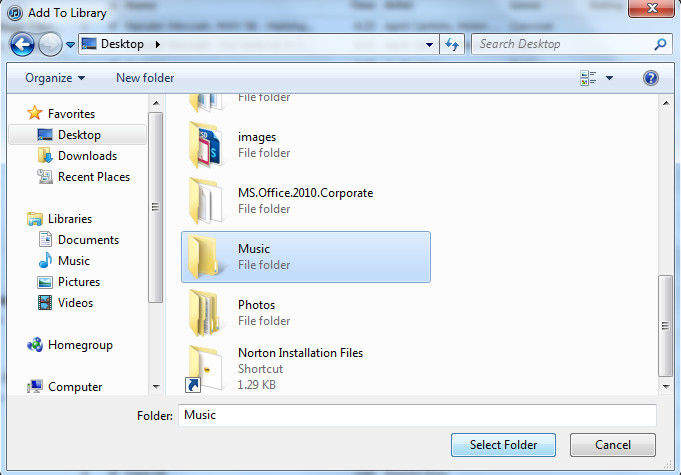
Hoe audiobestanden naar gewenst formaat te converteren
Na het importeren van de zip-muziekbestanden in iTunes,veel mensen willen misschien het formaat van de nummers veranderen om de beste auditieve ervaring te krijgen. Hieronder volgen de stappen om muziek naar uw gewenste formaten te converteren:
- Kies Bewerken -> Voorkeuren. Klik vervolgens in het venster Algemene voorkeur op "Instellingen importeren"
- Nu kunt u selecteren in welk formaat iTunes uw bestanden wilt converteren, het formaat kiezen (bijvoorbeeld MP3) en de kwaliteit instellen, klik op "OK" om de instellingen op te slaan.
- Selecteer alle nummers die u wilt converteren in de iTunes-bibliotheek en klik erop met de rechtermuisknop om een MP3-versie te maken.
- De nummers worden binnen enkele minuten naar MP3 geconverteerd en het originele formaat van de muziek is nog steeds behouden. Je kunt alle originele nummers kiezen en ze verwijderen.
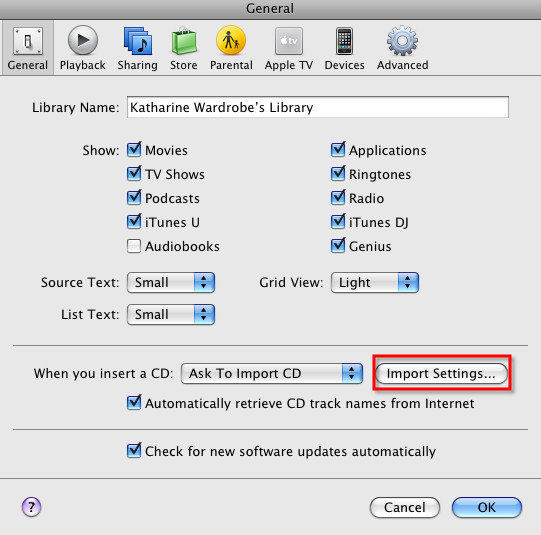


Samenvatting:
Dit artikel heeft u laten zien hoe u gecomprimeerde muziek kunt toevoegen aan iTunes en deze kunt converteren naar een indeling van hoge kwaliteit. Als je nog vragen hebt, neem dan contact met ons op door hieronder te reageren!



![[Opgelost] iTunes-bibliotheekbestanden kunnen niet worden opgeslagen](/images/itunes-tips/solved-itunes-library-files-cannot-be-saved.jpg)





